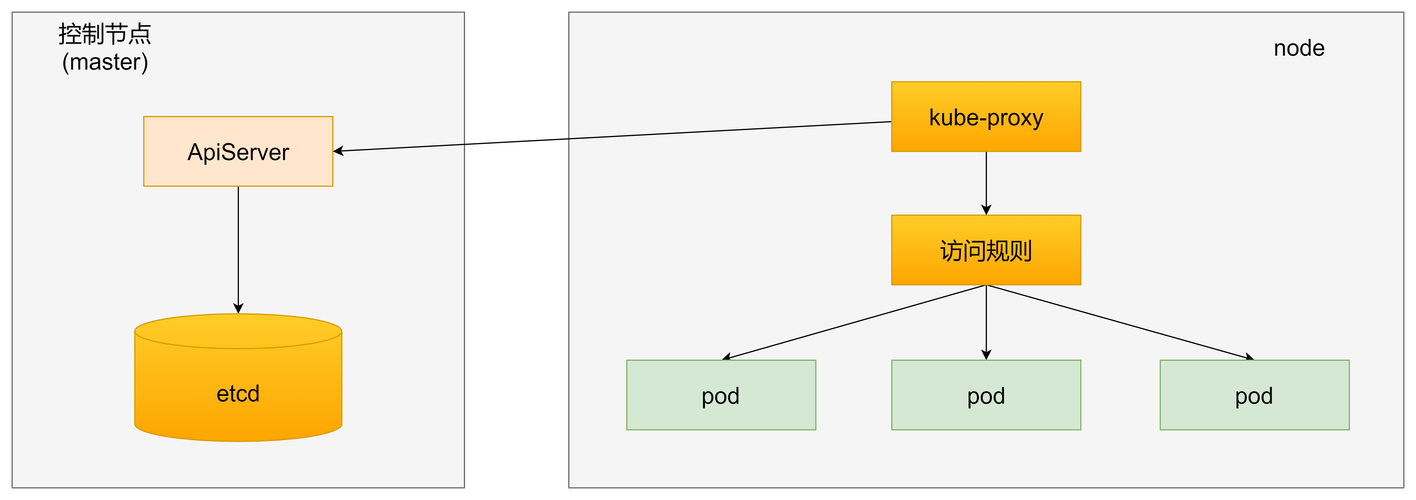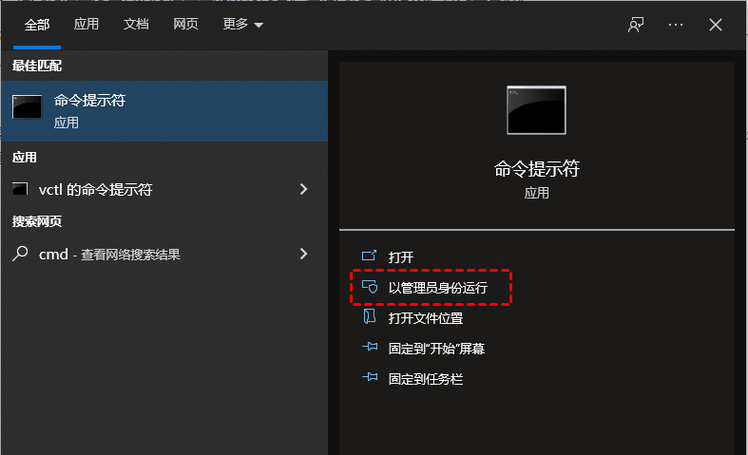打开服务命令,services.msc的全面解析
本文全面解析了服务命令和Windows系统中的services.msc工具。services.msc是Windows系统服务管理工具,可以查看和管理系统服务,包括启动、停止、暂停和恢复等操作。通过该工具,用户可以轻松地管理和维护系统服务,确保系统正常运行。打开服务命令的步骤也进行了详细介绍,帮助用户更好地使用该工具。
在Windows操作系统中,服务管理是一个重要的功能,它允许管理员和用户对系统服务进行配置、启动、停止和查看状态,而“services.msc”就是Windows系统中的一个重要命令,通过这个命令,用户可以轻松地打开服务管理界面,对系统服务进行管理,本文将详细介绍“打开服务命令:services.msc”的相关知识,包括其定义、使用方法、常见问题及解决方案等。
什么是services.msc
services.msc是Windows系统中的一个控制台命令,用于打开服务管理控制台,通过这个命令,用户可以查看和管理本地计算机上的服务,服务是Windows操作系统中的一个重要概念,它是一种在后台运行的程序,可以执行各种任务,如管理网络连接、处理系统事件等。
如何使用services.msc命令
使用services.msc命令非常简单,只需在Windows系统中执行以下步骤:
1、打开“运行”对话框:在Windows系统中,按下Win+R键可以快速打开“运行”对话框。
2、输入命令:在“运行”对话框中输入“services.msc”,然后点击“确定”按钮。
3、打开服务管理界面:系统将自动打开服务管理控制台,用户可以在这里查看和管理本地计算机上的服务。
services.msc的使用方法
在服务管理控制台中,用户可以进行以下操作:
1、查看服务状态:在服务列表中,用户可以看到每个服务的状态(如正在运行、已停止等)。
2、启动和停止服务:用户可以右键点击某个服务,然后选择“启动”或“停止”来对服务进行操作。
3、配置服务属性:用户可以双击某个服务,打开其属性对话框,对服务的启动类型、恢复选项等进行配置。
4、添加和删除服务:在某些情况下,用户可能需要添加或删除某些服务,这需要一定的系统权限和知识,但可以通过专业的工具或软件来完成。
常见问题及解决方案
在使用services.msc命令时,可能会遇到一些常见问题,以下是一些常见问题及解决方案:
1、无法打开services.msc命令:这可能是由于系统权限不足或系统文件损坏等原因导致的,解决方案包括以管理员身份运行命令或修复系统文件等。
2、服务无法启动或停止:某些服务可能由于各种原因无法正常启动或停止,这可能是由于服务依赖其他服务或驱动程序等问题导致的,解决方案包括检查服务依赖关系、更新驱动程序或重新安装相关软件等。
3、服务管理界面显示异常:有时,服务管理界面的显示可能会异常,如出现乱码或无法正常显示服务等,这可能是由于系统语言设置不正确或软件冲突等原因导致的,解决方案包括更改系统语言设置、卸载冲突软件或重新安装Windows等。
注意事项
在使用services.msc命令时,需要注意以下几点:
1、确保以管理员身份运行命令:由于对服务的操作需要较高的系统权限,因此建议以管理员身份运行services.msc命令。
2、谨慎操作:在修改服务的状态或配置时,需要谨慎操作,避免误操作导致系统不稳定或出现其他问题,如果不确定如何操作,建议先备份相关数据并咨询专业人士的意见。
3、注意服务依赖关系:某些服务可能依赖于其他服务或驱动程序才能正常运行,在修改服务的状态或配置时,需要注意相关的依赖关系,避免导致其他服务无法正常运行。
4、定期检查和更新服务:为了保持系统的稳定性和安全性,建议定期检查和更新本地计算机上的服务,这可以通过专业的工具或软件来完成,也可以手动进行。
本文详细介绍了“打开服务命令:services.msc”的相关知识,包括其定义、使用方法、常见问题及解决方案等,通过本文的介绍,相信读者已经对services.msc命令有了更深入的了解和掌握,在使用services.msc命令时,需要注意以上提到的注意事项,以确保系统的稳定性和安全性。